On és El meu ordinador a Windows 11? Com trobar Aquest PC fàcilment!

Troba "Aquest PC" de manera ràpida i senzilla a Windows 11 i Windows 10 amb aquesta guia completa. Inclou pas a pas les millors opcions.
Google Chromecast és una manera fiable i econòmica de reproduir contingut multimèdia directament a la pantalla del televisor. Amb ell, podeu reflectir el contingut a dispositius de pantalla gran. Com qualsevol peça de tecnologia, fins i tot Chromecast pot tenir la seva part de singlots.
Suposem que intenteu replicar la vostra pantalla de Windows al vostre Smart TV perquè pugueu veure la vostra sèrie preferida de Netflix. Però, la vostra configuració no dóna fruits i tot el que podeu veure és una pantalla de TV en blanc. Et quedes preguntant-te què ha fallat.
Abans de saltar a les maneres d'arreglar Chromecast no funciona, assegureu-vos que heu configurat Chromecast al vostre dispositiu: TV, Android, iOS o Mac correctament .
Per què Chromecast no funciona?
Hi pot haver diversos motius pels quals el vostre Chromecast no funciona com hauria. Alguns dels motius s'esmenten a continuació:
Com arreglar Chromecast que no funciona
Solució núm. 1: comproveu la connexió Wi-Fi
Si el vostre Chromecast no funciona durant el procés de configuració, el primer que podeu comprovar és si la vostra Wi-Fi funciona correctament o no. Per fer-ho -
Pas 1: desconnecteu i torneu a connectar el vostre encaminador. Un cop arrenqui l'encaminador, reinicieu-lo.
Pas 2: canvieu la freqüència de Wi-Fi de 2,4 GHz a 5 GHz.
Solució núm. 2: activa la descoberta de xarxa
El dispositiu Chromecast no funcionarà en cas que hàgiu desactivat la funció de descoberta de xarxa al vostre ordinador. Per habilitar aquesta funció a Windows 11, seguiu els passos esmentats a continuació:
Pas 1: obriu Configuració prement Windows + I.
Pas 2: feu clic a Xarxa i Internet al panell esquerre.
Pas 3: a la dreta, feu clic a Configuració avançada de xarxa .
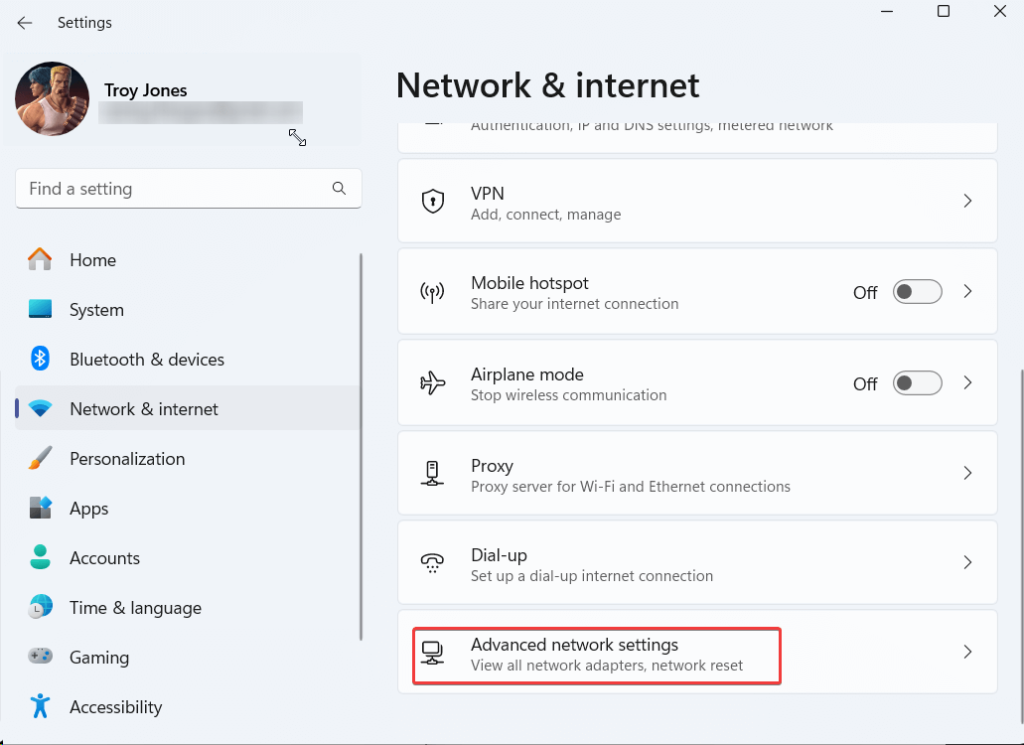
Pas 4: a Més configuració , feu clic a Configuració compartida avançada i activeu l' interruptor de descoberta de xarxa .
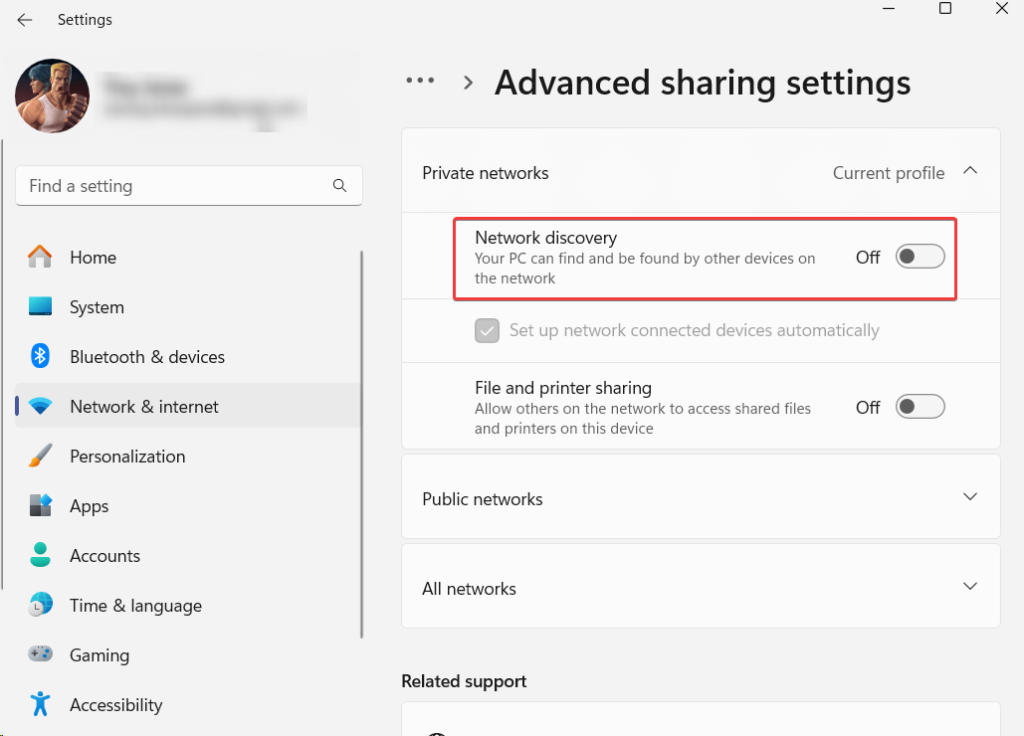
No és un usuari de Windows 11, aquí teniu 8 maneres d' activar les funcions de descobriment de xarxa a Windows 10 .
Solució núm. 3: actualitzeu Chrome
A continuació, fins i tot després d'una connexió Wi-Fi activa i estable, si el vostre Chromecast no funciona, comproveu si hi ha una actualització pendent al vostre navegador Chrome. Per fer-ho, seguiu els passos esmentats a continuació:
Pas 1: obriu el navegador Chrome. Feu clic als tres punts verticals a la cantonada superior dreta de la pantalla.
Pas 2: feu clic a Ajuda > Quant a Google Chrome
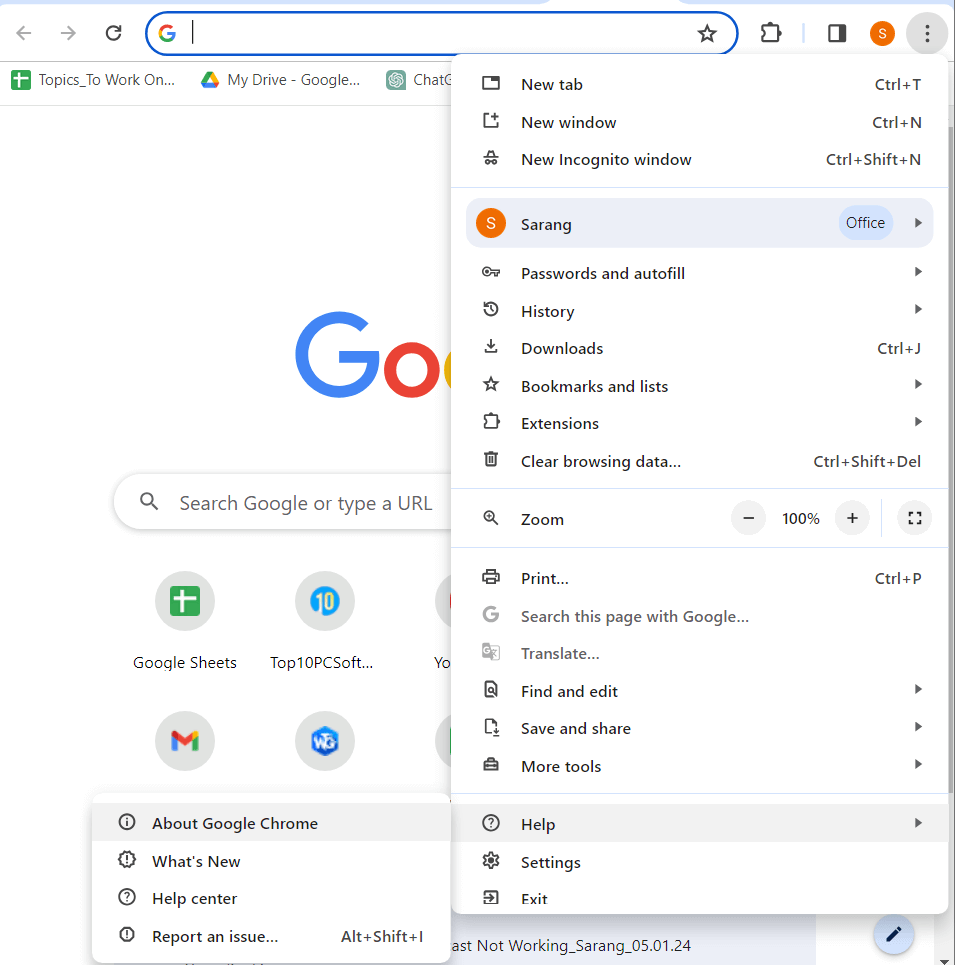
Pas 3: Google Chrome buscarà una actualització.
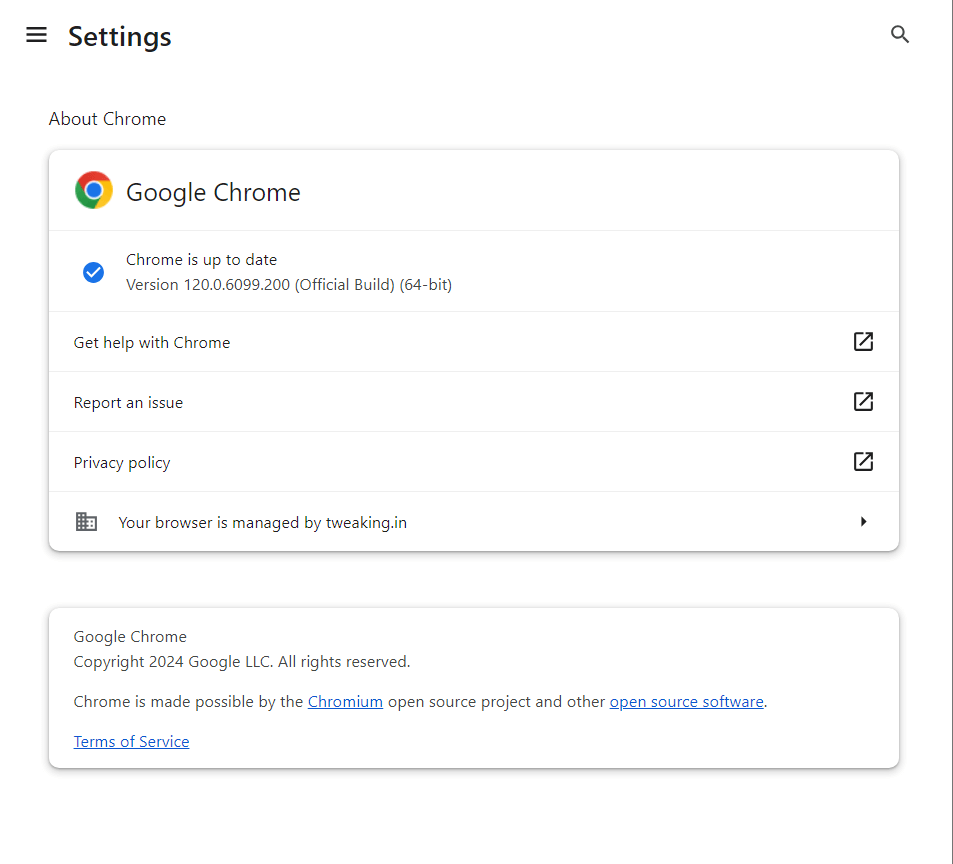
Un cop finalitzada l'actualització, podeu veure un missatge que Chrome està actualitzat amb un número de versió.
Solució núm. 4: comproveu o canvieu la font d'alimentació
Fins a aquest moment, si Chromecast no funciona, és més probable que la font d'alimentació tingui la culpa. Podeu comprovar el cable del Chromecast i els adaptadors de suport, si estan danyats o no.
Solució núm. 5: comproveu si els dispositius estan connectats a la mateixa xarxa
Un dels motius pels quals pot ser que el vostre Chromecast no funcioni podria ser perquè el vostre Chromecast i l'altre dispositiu estan connectats a xarxes diferents. Per comprovar que podeu anar al dispositiu i comprovar a quina xarxa està connectat:
A Android -
Aneu a Configuració > Xarxa i Internet > Wi-Fi
A Windows -
Feu clic a la icona de Wi-Fi i comproveu la xarxa a la qual esteu connectat.
A Mac -
Feu clic al menú Apple > Configuració del sistema > Xarxa
Si esteu connectat a una xarxa diferent, feu clic al botó Oblida i connecteu-vos a la xarxa a la qual està connectat el vostre Chromecast.
Solució núm. 6: Assegureu-vos que la potència és suficient
Si el vostre Google Chromecast no funciona, potser voldreu descartar qualsevol problema relacionat amb el maquinari. Això podria indicar, a més, que cap dels dispositius: el Chromecast i el dispositiu al qual està connectat reben energia correctament. Comproveu si hi ha danys físics i, si és així, solucioneu el problema.
Solució núm. 7: reinicieu els dispositius Chromecast
Simplement podeu reiniciar els dispositius Chromecast i resoldre els obstacles que s'hi plantegin per iniciar Chromecast. Per fer-ho, primer desconnecteu el cable d'alimentació de Chromecast. Espereu una estona i torneu a connectar el cable a la font d'alimentació.
Solució núm. 8: desactiva el servei Bonjour
Se sap que el servei Bonjour instal·lat per iTunes a Windows interfereix amb el funcionament dels dispositius Chromecast. Pots provar de desactivar-lo i després comprovar si el teu Chromecast funciona correctament o no. A això -
Pas 1: premeu Windows + R i obriu el quadre de diàleg Executar .
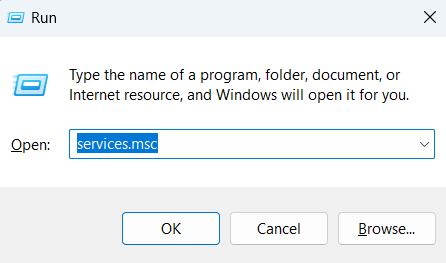
Pas 2: escriviu services.msc i premeu Intro .
Pas 3: quan s'obre la finestra Serveis , desplaceu-vos cap avall, localitzeu i feu doble clic a Servei Bonjour.
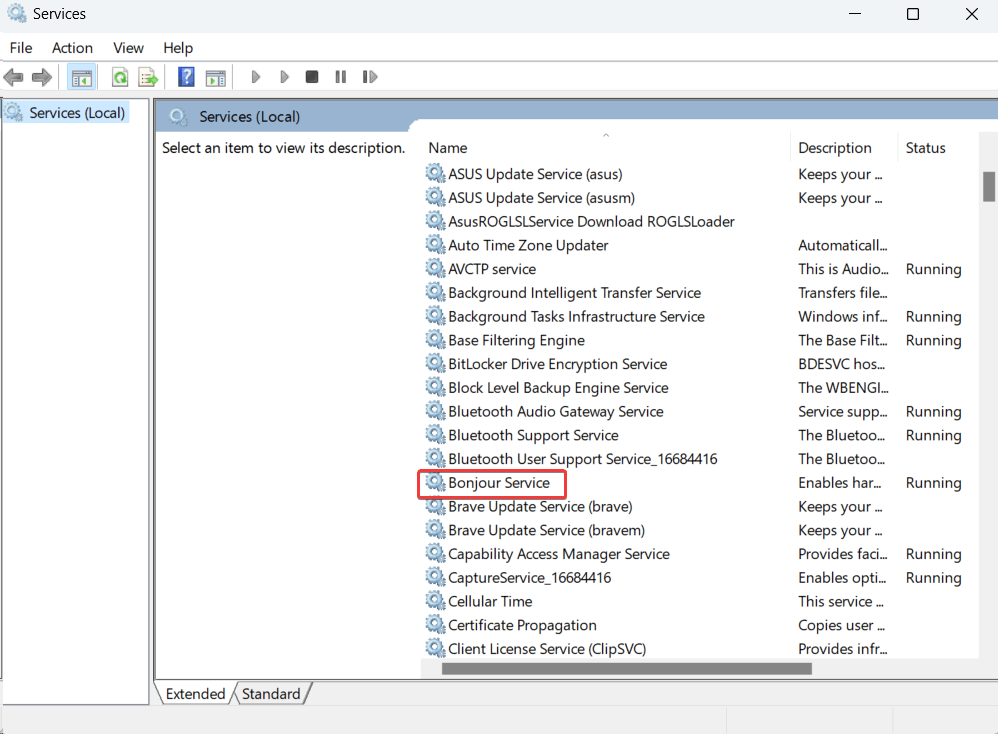
Pas 4: feu clic al menú desplegable Tipus d'inici i canvieu-lo a desactivat .
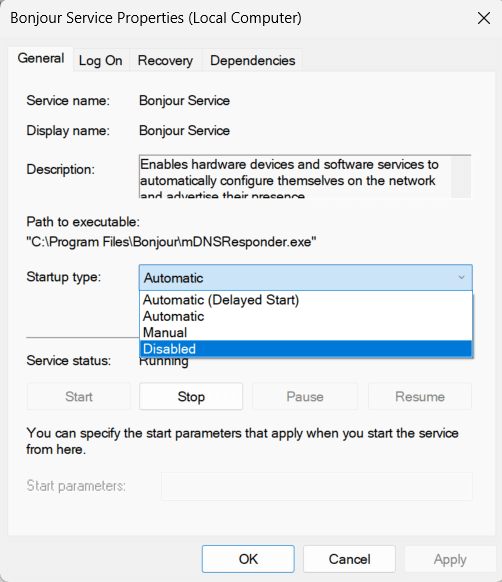
Reviu el vostre Chromecast: s'han presentat solucions senzilles!
Per concloure si el vostre Chromecast no funciona i us perdeu una experiència agradable, podeu provar les solucions esmentades en aquesta publicació. Podeu comprovar si la connexió a Internet és feble, comprovar si el cable Chromecast està danyat i veure si feu servir una aplicació compatible amb Chromecast. Per obtenir més contingut d'aquest tipus, seguiu llegint articles de BlogWebTech360. Segueix-nos a les xarxes socials: Facebook, Instagram i YouTube.
Troba "Aquest PC" de manera ràpida i senzilla a Windows 11 i Windows 10 amb aquesta guia completa. Inclou pas a pas les millors opcions.
Google Find My Device no funciona? No us preocupeu, el blog us proporcionarà una guia completa per resoldre problemes i resoldre problemes de Google Find My Device.
Exploreu solucions pas a pas adaptades als sistemes Mac, garantint una experiència de Discord perfecta sense interrupcions.
Exploreu els passos de resolució de problemes per resoldre problemes habituals i recupereu la reproducció de Netflix a Roku sense problemes.
Saps com veure totes les aplicacions que et segueixen a Facebook? I tens alguna idea de com bloquejar-los? Continueu llegint per trobar com protegir les vostres dades de les aplicacions rastrejades per Facebook.
Obteniu més informació sobre el mode d'impressió protegit de Windows i les instruccions pas a pas per activar-lo, millorant la seguretat i la qualitat d'impressió.
: Exploreu mètodes de resolució de problemes per resoldre l'error de memòria de referència La instrucció a 0x00 i garantir una experiència informàtica estable i sense errors.
Compreu una unitat externa nova? Estalvieu-vos una mica de diners i convertiu el vostre disc dur antic en un disc dur extern. Llegiu per saber més sobre la conversió i els tipus de carcasses per al vostre nou HDD.
Apreneu a localitzar fàcilment fitxers duplicats amagats als arxius ZIP el 2024. Aquesta guia cobreix les principals eines gratuïtes de cerca de fitxers duplicats per a Windows i Mac que escanegen fitxers zip.
Transferir fitxers en mode segur: amb aquests mètodes al vostre arsenal, transferir els vostres fitxers vitals és molt fàcil, i us permetrà afrontar qualsevol repte tecnològic de front.
Kaspersky Password Manager no funciona correctament al vostre PC amb Windows 11/10. Independentment del motiu, aquí teniu algunes de les millors maneres de solucionar el problema.
Voleu revisar l'ortografia d'un fitxer PDF? Aquesta guia és definitivament per a tu. Feu clic aquí per obtenir informació sobre com comprovar l'ortografia dels vostres fitxers PDF de forma gratuïta.
Si tot i provar-ho molt, sembla que la funcionalitat de copiar enganxar no funciona al web de WhatsApp, proveu aquestes solucions i hauríeu de poder solucionar el problema en poc temps.
Baixeu el controlador WIA per a PC amb Windows 11/10. Aquesta guia us ajudarà a descarregar el controlador WIA per al vostre PC amb Windows 11 10.
Voleu suprimir la còpia de seguretat d'iTunes al vostre PC o Mac amb Windows? Aquest article us proporciona els coneixements bàsics per eliminar les còpies de seguretat d'iTunes tant a Windows com a Mac.
Obteniu informació sobre com enviar missatges anònims a WhatsApp mitjançant números de gravador, números virtuals, comptes empresarials i molt més. A més, explora la millor manera de mantenir segurs els teus xats de WhatsApp.
L'extorsió cibernètica mitjançant ransomware, amenaces de dades robades i altres esquemes estan augmentant de manera explosiva. Apreneu què defineix l'extorsió cibernètica i com protegir-vos-ne.
De la mateixa manera que esteu preparats per assistir a una videotrucada important d'oficina, us trobareu amb 0xa00f4292 PhotoCaptureStartTimeout. És hora de solucionar el problema ràpidament i aquí teniu alguns trucs!
Obtén informació sobre com resoldre els problemes habituals de YouTube Music, com ara el bloqueig de l'aplicació, els problemes de memòria intermèdia i els missatges d'error.
Grava vídeos en streaming en un Smart TV com un professional. Feu clic aquí i exploreu els mètodes per capturar vídeos en temps real. Ara, surt i grava!
Apreneu com descarregar i actualitzar els controladors de Dell Latitude 5420 a Windows per a un rendiment optimitzat i una operació sense problemes.
Apreneu a utilitzar Google Sheets, l
Are you facing difficulty playing Jade Empire special edition on your Windows PC? Read the blog to find out how to fix Jade Empire Special Edition Failed to find Steam on Windows 10.
Google Find My Device no funciona? No us preocupeu, el blog us proporcionarà una guia completa per resoldre problemes i resoldre problemes de Google Find My Device.
Exploreu solucions pas a pas adaptades als sistemes Mac, garantint una experiència de Discord perfecta sense interrupcions.
Apreneu a clonar qualsevol aplicació d'iPhone sense fer jailbreak al vostre dispositiu. Exploreu els millors cloners d'aplicacions per a iPhone per crear còpies d'aplicacions i canviar de compte fàcilment.
Exploreu els passos de resolució de problemes per resoldre problemes habituals i recupereu la reproducció de Netflix a Roku sense problemes.
Saps com veure totes les aplicacions que et segueixen a Facebook? I tens alguna idea de com bloquejar-los? Continueu llegint per trobar com protegir les vostres dades de les aplicacions rastrejades per Facebook.
Obteniu més informació sobre el mode d'impressió protegit de Windows i les instruccions pas a pas per activar-lo, millorant la seguretat i la qualitat d'impressió.
: Exploreu mètodes de resolució de problemes per resoldre l'error de memòria de referència La instrucció a 0x00 i garantir una experiència informàtica estable i sense errors.





















